Windows 10のアップグレードは簡単?難しい?
先日発表されたWindows 10は従来のWindowsと異なり、期間限定ですが無料アップグレードを提供しています。Windows 7やWindows 8をお使いの方にはアップグレードの案内が表示されるようになっていて、後は案内に従えばとても簡単にアップグレードができるようになっています。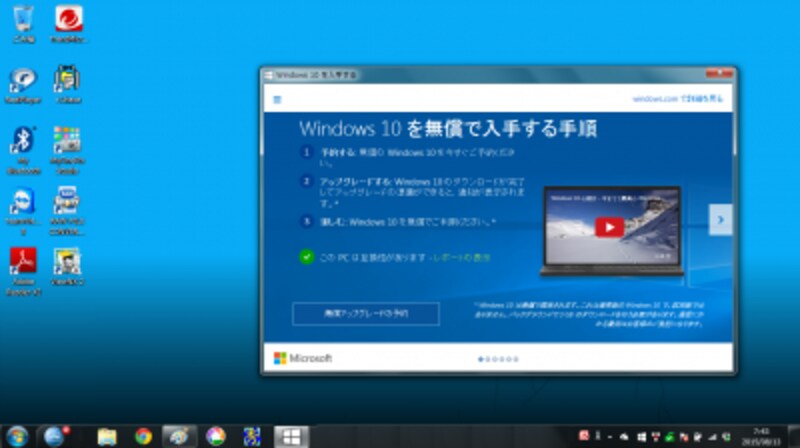
Windows 10アップデート案内が表示されるようになった
しかしWindowsに限らず、パソコンやスマートフォン、タブレット等のOS(基本ソフト)の更新はインストールしているソフトやアプリが動かなかったり、基本機能に不具合が出たりするなど様々な問題が出る可能性があります。
この問題を解消するためにWindowsの提供元であるマイクロソフト社も準備をしてきていて、私の周りでも問題が出ている方は今のところほとんどいません。しかしWindowsはとても柔軟に使えるため、想定外のトラブルが出ることはあります。最後に気をつける点について簡単にまとめましたので、よろしければ活用してください。
アップグレードの実施方法
アップグレードの方法には2つの方法があります。ひとつめは、マイクロソフト社からの案内に従い実施することです。
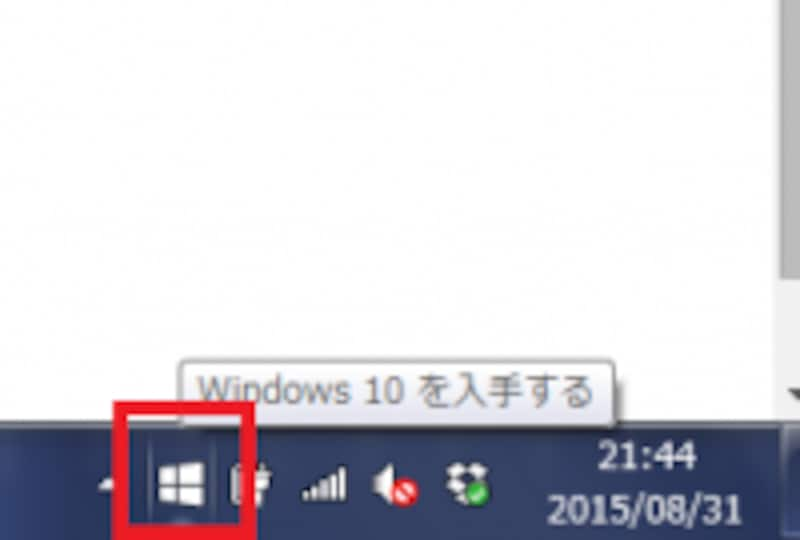
アップグレードの通知
こちらの方法ではメーカー等でWindows 10に更新しても問題ないことが確認されてからアップグレードの案内がされるので、お勧めの方法です。ただし古いパソコンでは要件を満たさないものもありますし、メーカーによってどこまで対応するのか差があるため、所有しているパソコンメーカーのHPなどでアップグレード対象か確認することをお勧めします。
もう一つの方法は手動でインストールする方法です。この場合にはWindows 10のページから自分の使っているWindows用のアップグレードプログラムを入手します。
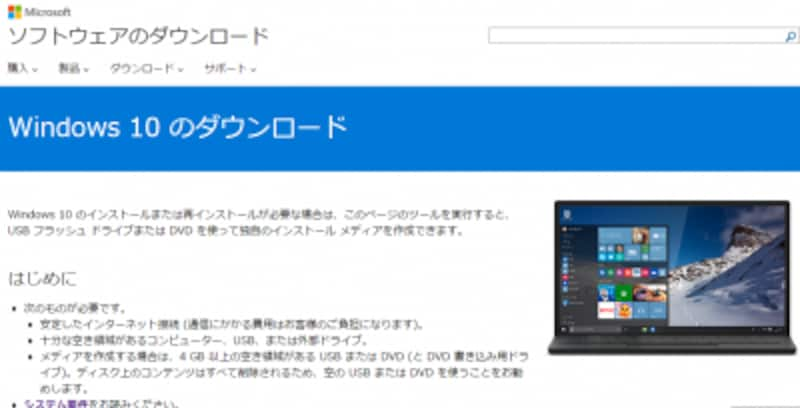
Windows 10ダウンロードページ
ただしこちらの方法はアップグレード後にトラブルが発生しても自己責任となります。元のOSに戻す方法はありますが、できる限りアップグレード案内経由でのアップグレードをお勧めします。
>マイクロソフト社からの案内に従い、アップグレードする<2P>
>手動でアップグレードする<3P>
>元のバージョンへ戻す<3P>
>アップグレードの注意点まとめ<4P>







